Презентации являются неотъемлемой частью рабочей жизни. Часто возникает нехватка времени и возможности глубоко подготовиться к предстоящей презентации. Здесь в игру вступает Tome: передовой инструмент, который позволяет создать профессиональную презентацию с помощью искусственного интеллекта (ИИ) за менее чем минуту. В этом руководстве ты узнаешь пошагово, как оптимально использовать Tome для создания презентаций без особых усилий.
Основные выводы
- Tome - это удобный в использовании инструмент, который использует технологию ИИ для создания презентаций.
- Вы можете быстро и просто ввести тему, и Tome автоматически генерирует контент и изображения.
- Возможности интеграции с другими инструментами ИИ, такими как DALL-E, расширяют функционал.
- Вы можете настраивать презентации и использовать их в виде чёрно-белых изображений.
Пошаговое руководство
Шаг 1: Регистрация в Tome
Прежде чем начать создание презентации, вам необходимо зарегистрироваться в Tome. Перейдите на веб-сайт Tome и нажмите на «Получите бесплатно». Затем войдите в свой аккаунт Google.
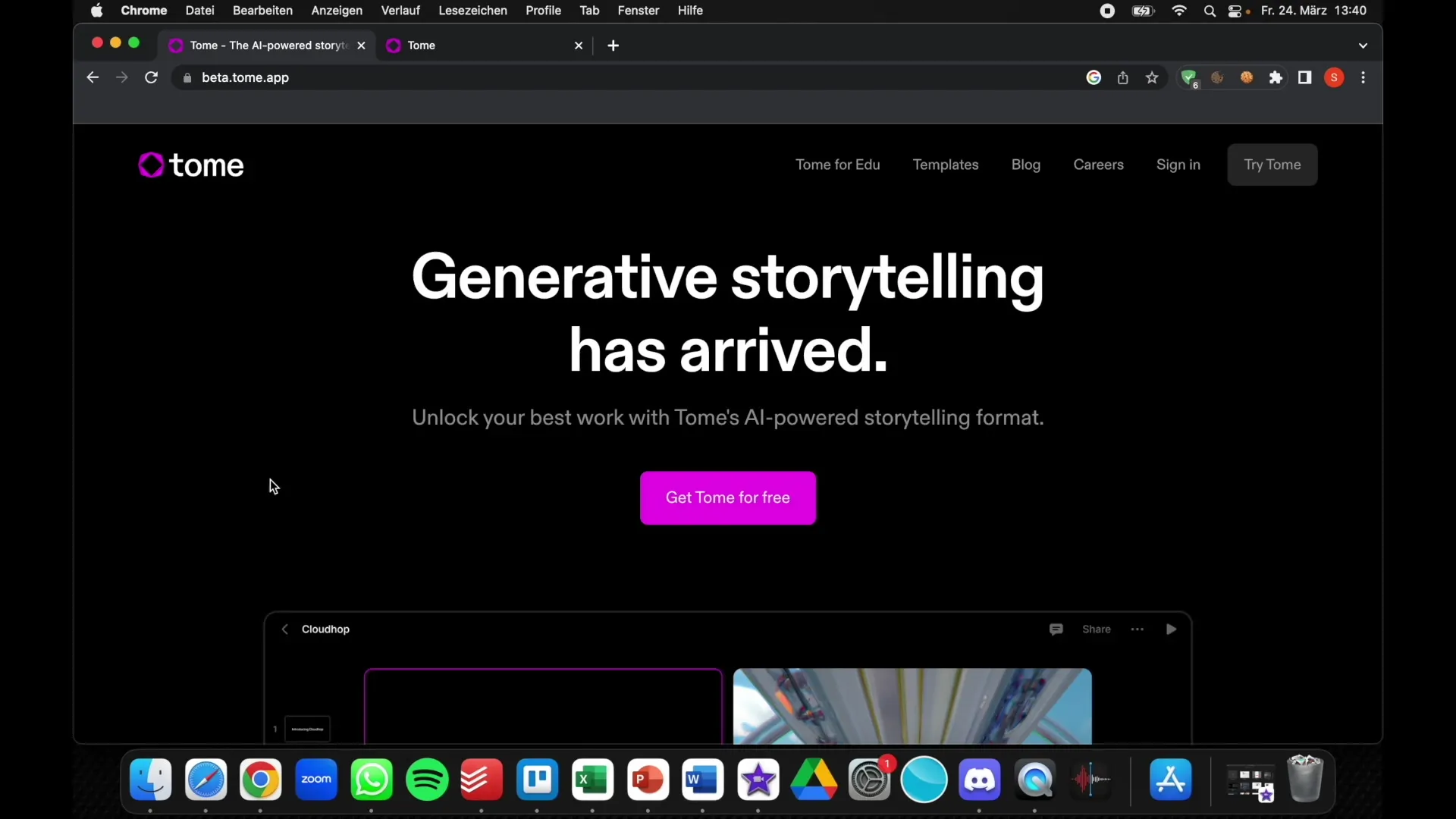
Шаг 2: Выбор шаблона
Теперь вы попадаете на главную страницу инструмента, где вам предлагают различные шаблоны. Вы можете просматривать эти шаблоны, но часто это не обязательно, так как Tome создаст собственный шаблон для вашей презентации.
Шаг 3: Ввод вашей темы
Чтобы создать презентацию, нажмите на основную кнопку в правом верхнем углу. Здесь вы можете ввести тему вашей презентации. Если вы не знаете, о чём писать, не волнуйтесь! Вы можете просто ввести любую тему, например, «Биткойн», и Tome сделает всё остальное за вас.
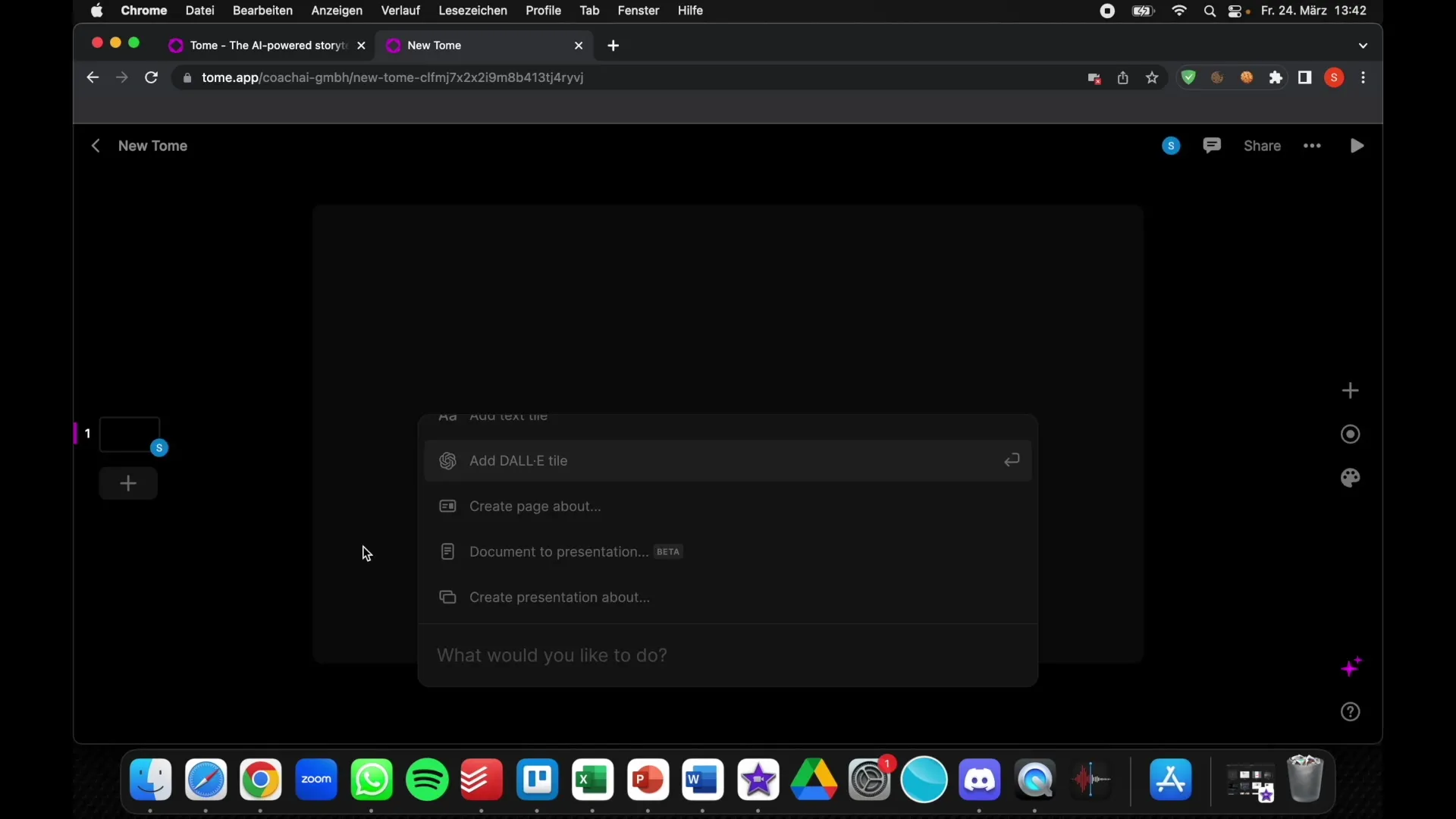
Шаг 4: Волшебство генерации ИИ
После ввода темы Tome немедленно начнёт создание презентации. Через несколько секунд вы увидите полностью готовую презентацию, содержащую контент и изображения, сгенерированные автоматически ИИ. Эта впечатляющая технология позволяет вам создавать презентацию быстро и профессионально.
Шаг 5: Настройка контента
Если вы не удовлетворены генерируемой ИИ презентацией, вы можете отредактировать контент и изображения. Просто кликните по текстовым элементам или изображениям, чтобы произвести изменения. Например, вы можете перевести текст на немецкий язык или настроить изображения.
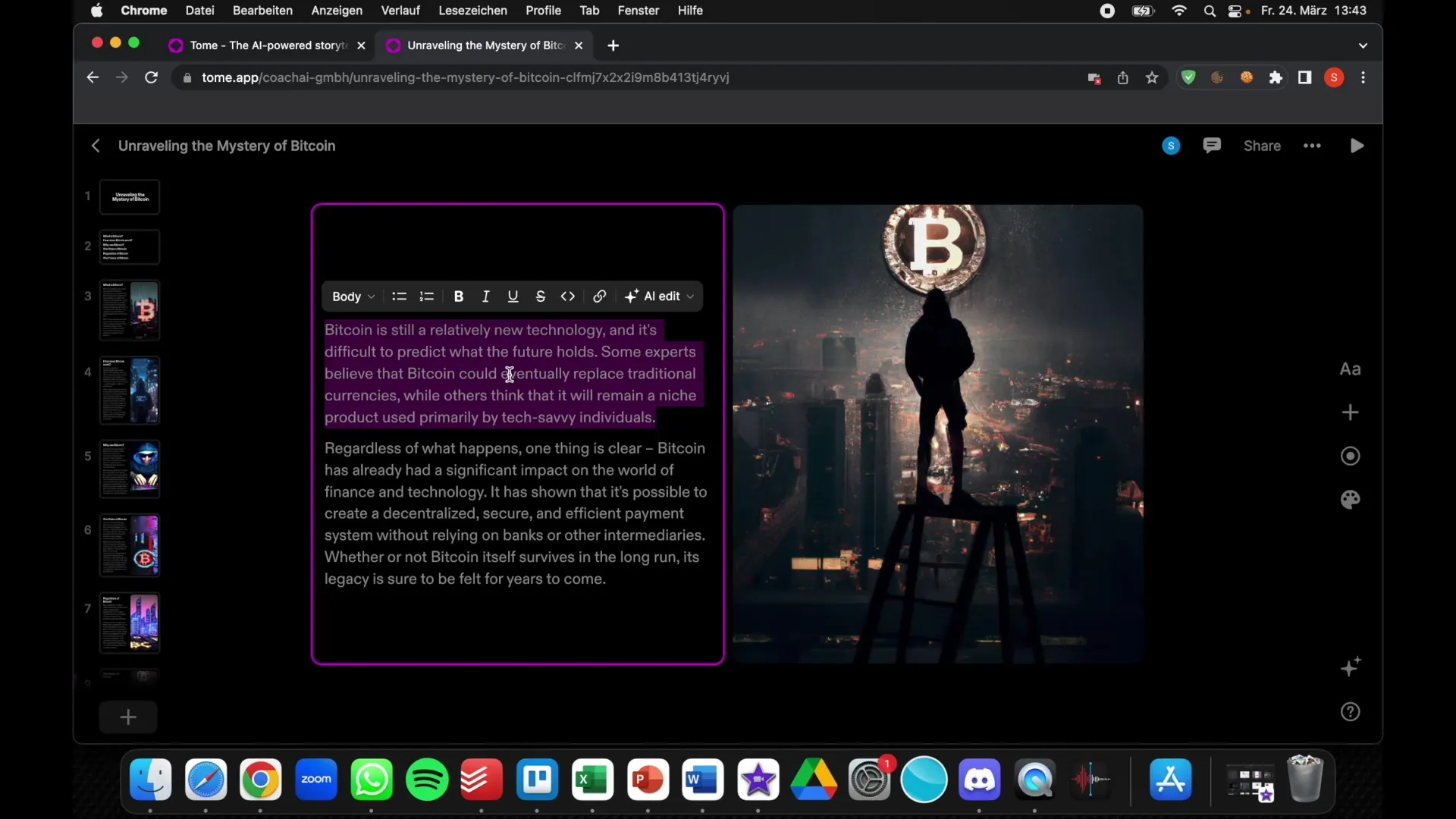
Шаг 6: Использование DALL-E для изображений
Одной из впечатляющих функций Tome является возможность интегрировать картины, созданные ИИ через DALL-E. Кликните по изображениям и перейдите к настройкам DALL-E, чтобы увидеть команды для создания изображений и, возможно, заменить их собственными идеями. Это открывает вам творческое поле для дизайна презентации.
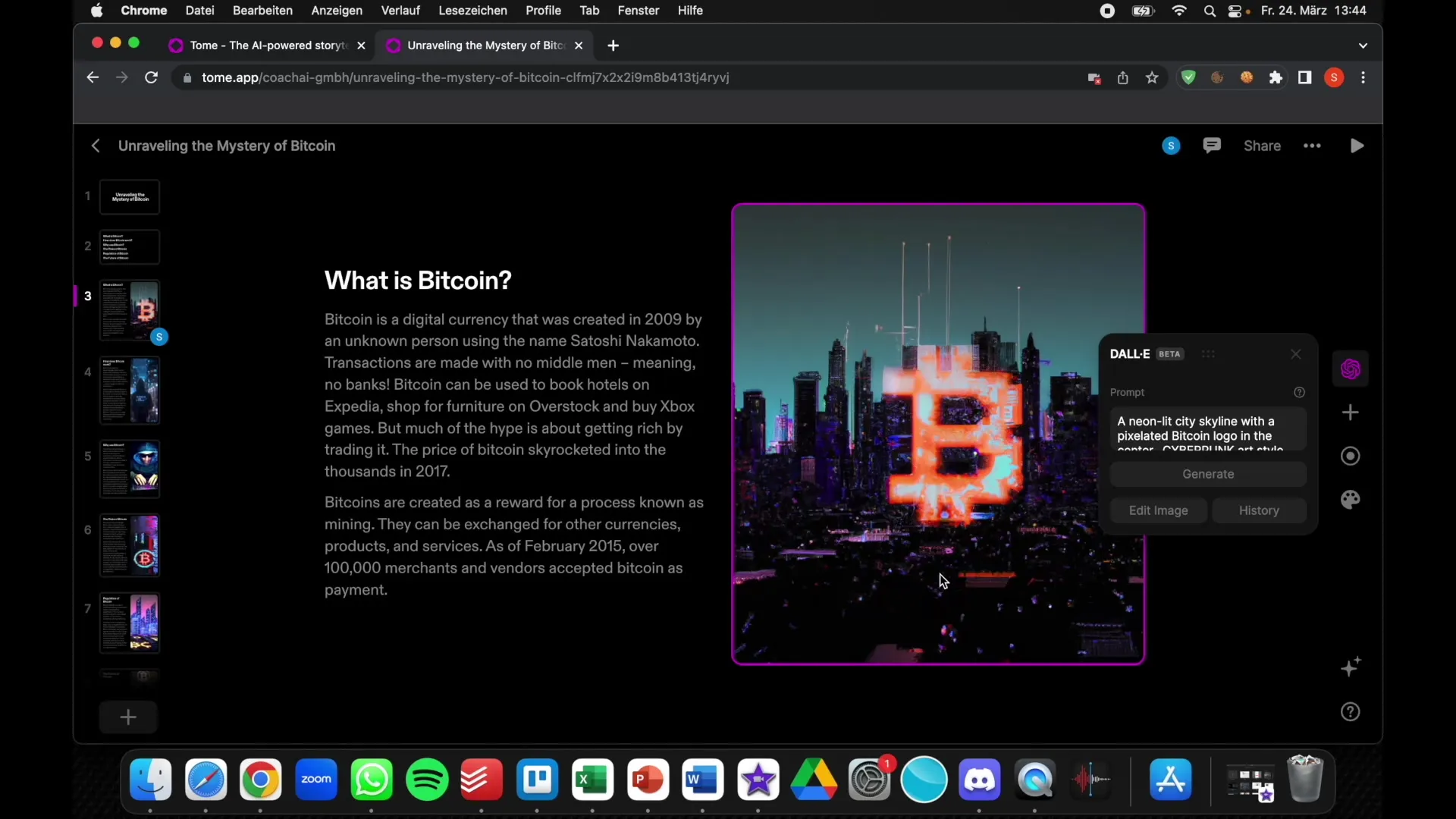
Шаг 7: Начало презентации
Как только вы будете довольны редактированием вашей презентации, вы сможете начать её, нажав на кнопку «Play». Таким образом, ваша презентация будет показываться в режиме на во весь экран, и вы сможете легко переходить по слайдам.
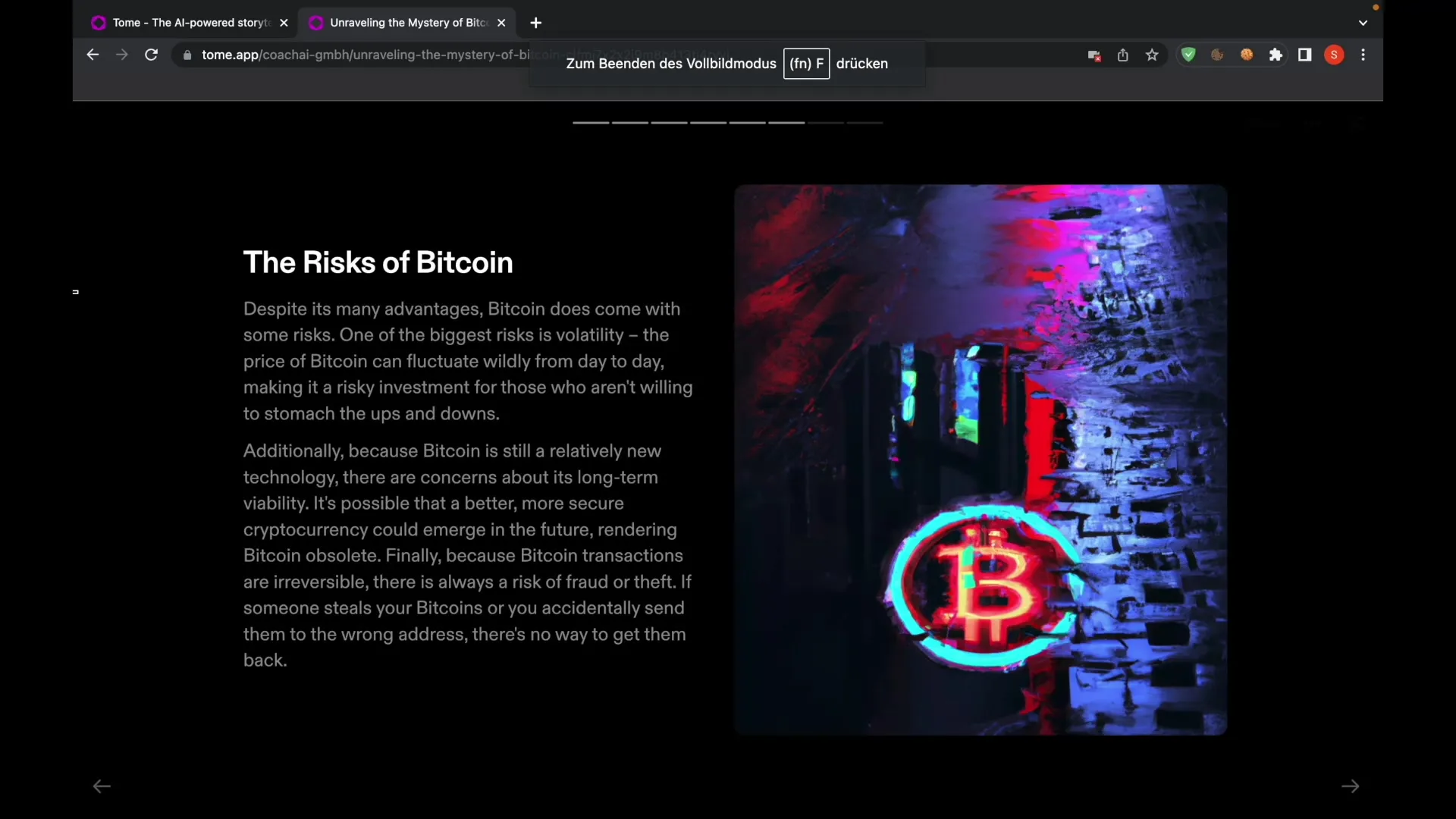
Шаг 8: Запись презентации в реальном времени
Ещё одна функция, которую предлагает Tome - возможность провести презентацию в режиме реального времени. Вы можете использовать инструмент для записи экрана, чтобы записать вашу презентацию, активировать свой голос и камеру. Таким образом, вы сможете легко делиться или сохранять вашу презентацию.
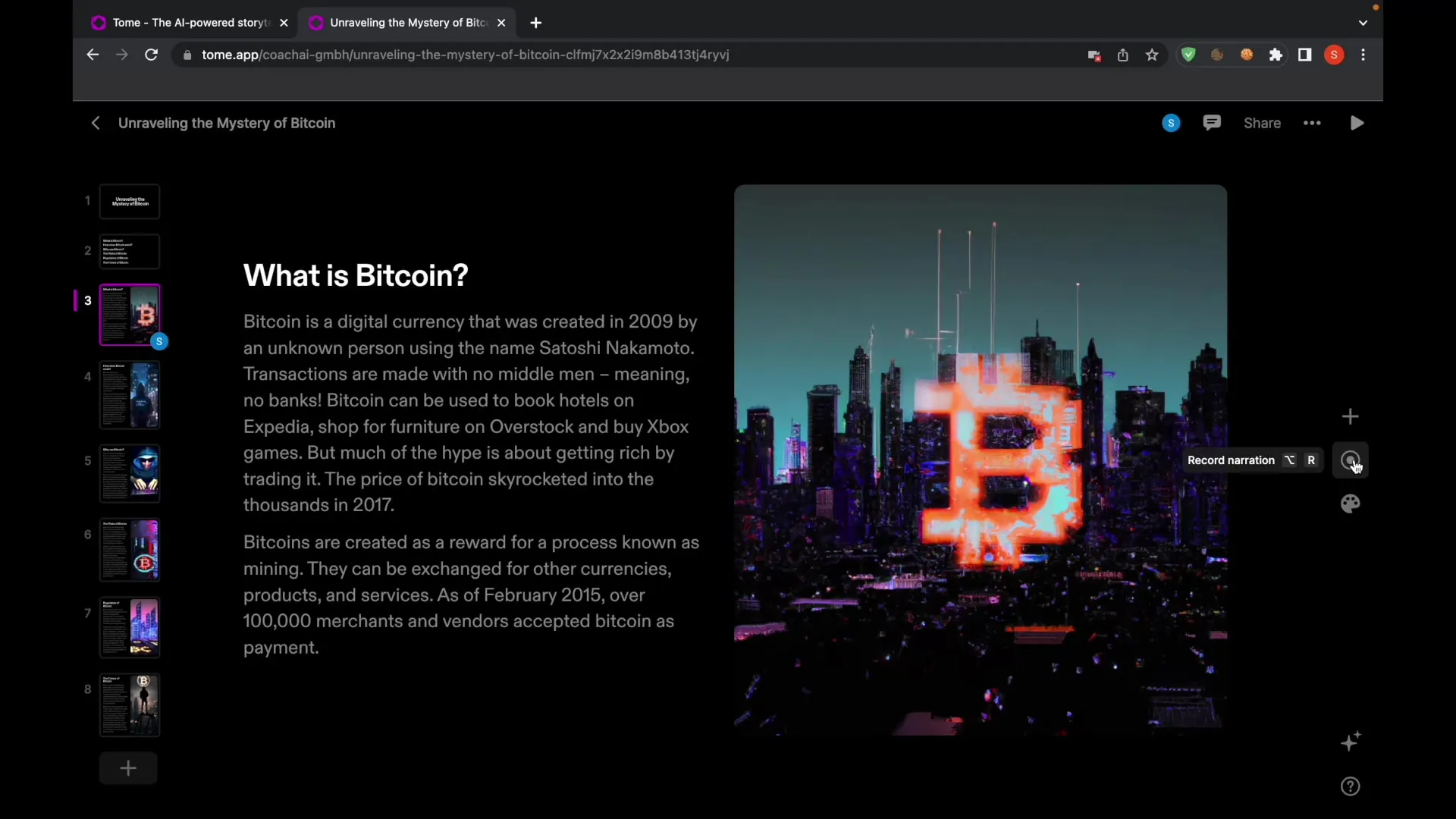
Шаг 9: Систематическое тестирование и сбор обратной связи
После того как вы создали и, возможно, провели презентацию в прямом эфире, рекомендуется получить обратную связь от других. Используйте это, чтобы улучшить свою презентацию. Еще одним преимуществом Tome является возможность опробовать разные темы, поэтому вам не следует ограничиваться только одной темой.
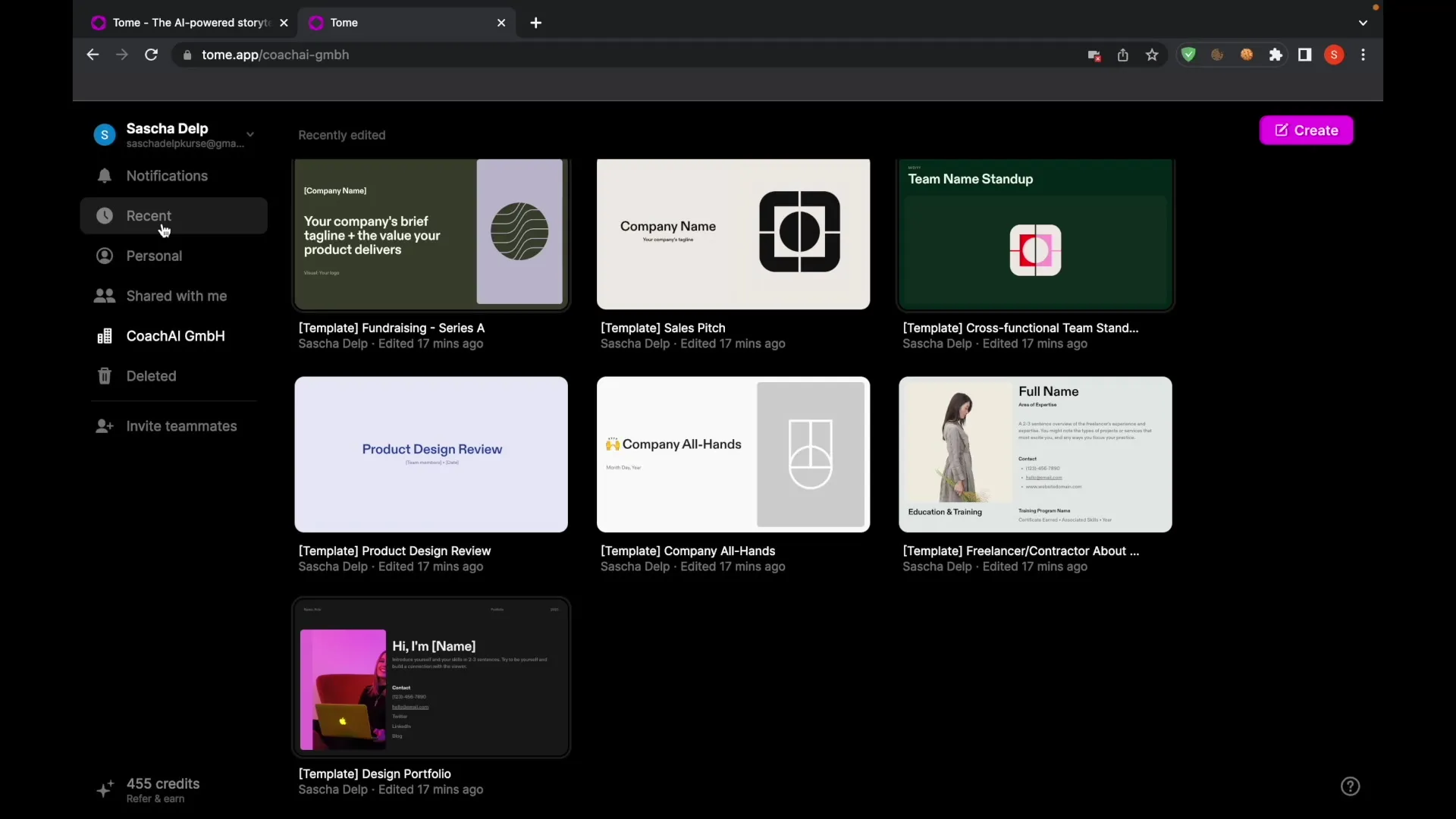
Резюме
В этом руководстве вы узнали, как с помощью Tome можно создать профессиональную презентацию менее чем за минуту. От регистрации до прямого эфира - каждый шаг легко понятен. Используйте встроенный искусственный интеллект, чтобы привести ваши презентации на следующий уровень и экономить время в будущем.
Часто задаваемые вопросы
Что такое Tome?Tome - это инструмент на основе искусственного интеллекта для создания презентаций, который позволяет быстро генерировать контент и изображения.
Как долго занимает создание презентации?С Tome вы можете создать полноценную презентацию менее чем за минуту.
Могу ли я настроить представленные материалы?Да, вы можете настроить и изменить тексты и изображения в своей презентации.
Есть ли шаблоны в Tome?Да, Tome предлагает выбор шаблонов, которые вы можете использовать, но часто он создает собственный шаблон автоматически.
Как мне сохранить или поделиться моей презентацией?В настоящее время нет функции для скачивания презентации, но вы можете ее поделиться или провести прямой эфир.

